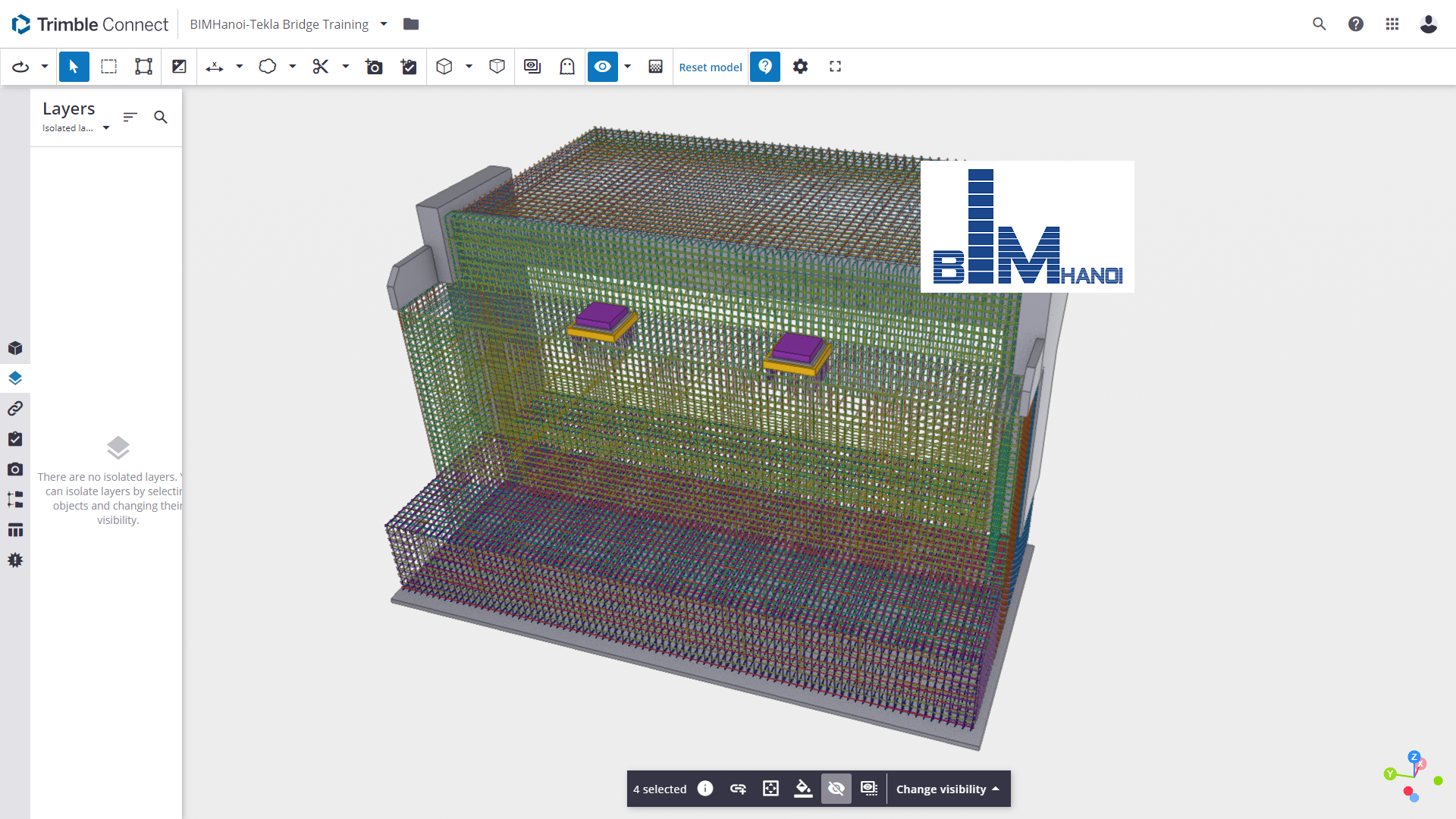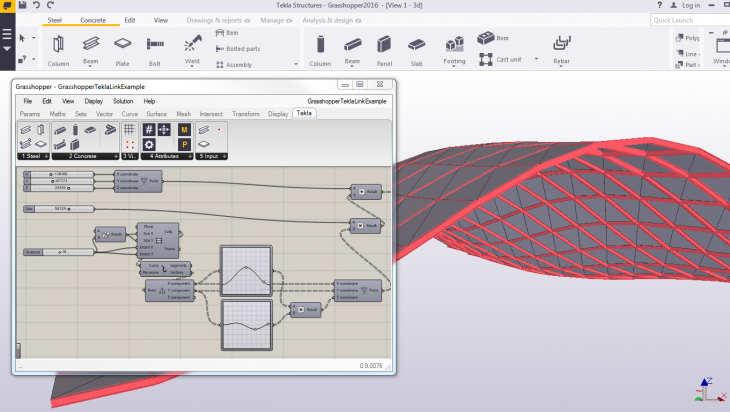Cải tiến tính năng tạo đường thoát hiểm Path of Travel
Công cụ Path of Travel là một trong những tính năng mới hay nhất trên Revit 2020. Tuy nhiên, chức năng này vẫn chưa thực sự hoàn thiện khi được công bố. Các tham biến “From Room” và “To Room” có sẵn nhưng chưa hoạt động. Bây giờ tính năng này đã được cải thiện rất nhiều trên Revit 2020.1Sự tiến bộ lớn nhất là khả năng làm nổi bật các vật cản. Có thêm một công cụ “Reveal Obstables” mới trong tab Analyze. Nếu bạn kích hoạt công cụ này lên, tất cả những vật thể được xem là vật cản sẽ được làm nổi bật lên bằng màu cam.
.jpg)
.jpg)
Trong Dynamo cũng sẽ có thêm 2 node tương ứng liên quan tới chức năng Path of Travel: PathOfTravel.ByFloorPlanPoints và PathOfTravel.Update. Bạn có thể sử dụng những node này để tự động tạo và cập nhật đường thoát hiểm mới khi mô hình thay đổi.
Cải tiến hiển thị các hàng trong bảng thống kê
Việc đọc các bảng thống kê có thể gây nhầm lẫn và khó phân biệt nếu có qua nhiều hàng (row). Với tính năng mới này, Revit sẽ hiển thị các hàng thay đổi luân phiên giữa nền trắng và xám nhạt bằng cách bấm vào nút “Stripe Rows” trên thanh ribbon. Tính năng này chỉ có trong view Bảng thống kê (Schedules) mà không ảnh hưởng đến kết quả in ra của bảng..jpg)
Hiển thị Survey Point và Project Base Point cho các mô hình được liên kết
Bây giờ bạn có thể cho hiển thị điểm gốc tọa độ dự án – Project Base Point và điểm khảo sát – Survey Point của các file Revit được liên kết (linked). Chúng sẽ có màu xám nhạt. Những điểm này đã có thể được hiển thị khi bạn bấm chọn một mô hình được liên kết. Bản cập nhật lần này cho phép hiển thị những điểm này ngay cả khi không có file nào được chọn.Hãy cẩn thận: nếu một vài điểm có cùng tọa độ, như điểm Survey Point trong hình dưới đây, màu xám (của mô hình liên kết) sẽ được ưu tiên hơn màu xanh (mô hình chính), làm cho việc xác định vị trí Survey Point của mô hình chính khó khăn hơn.

Cho phép link mô hình Sketchup 2019
Mặc cho những nỗ lực của Autodesk trong việc quảng bá FormIt như là một công cụ dựng hình 3D chính chủ, có vẻ là phần lớn người dùng vẫn chọn SketchUp.Revit 2020 đã cho phép import file SketchUp 2018. Revit 2020.1 sẽ cho phép import thêm các file được lưu từ SketchUp 2019.
Cải tiến hộp thoại Attach Walls
Một cải tiến nhỏ-mà-hay: bây giờ bạn có thể làm cho Revit ngừng hỏi liên tục về việc có liên kết tường với sàn và mái không..jpg)
Tuy nhiên hãy cẩn thận: một khi bạn đã yêu cầu Revit không hỏi lại về vấn đề này nữa, bạn sẽ không thể thấy hộp thoại này xuất hiện lại trừ khi bạn chỉnh sửa file Revit.ini. Việc này sẽ cực kỳ khó chịu nếu bạn lỡ tay bấm vào nút Attach.
CÓ THỂ BẠN QUAN TÂM

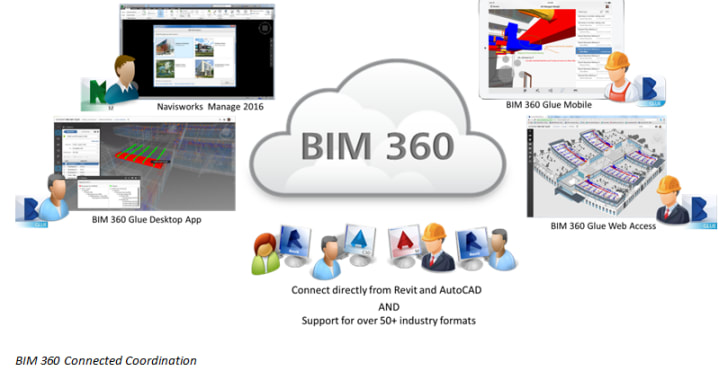
.png)
.jpg)
.jpg)


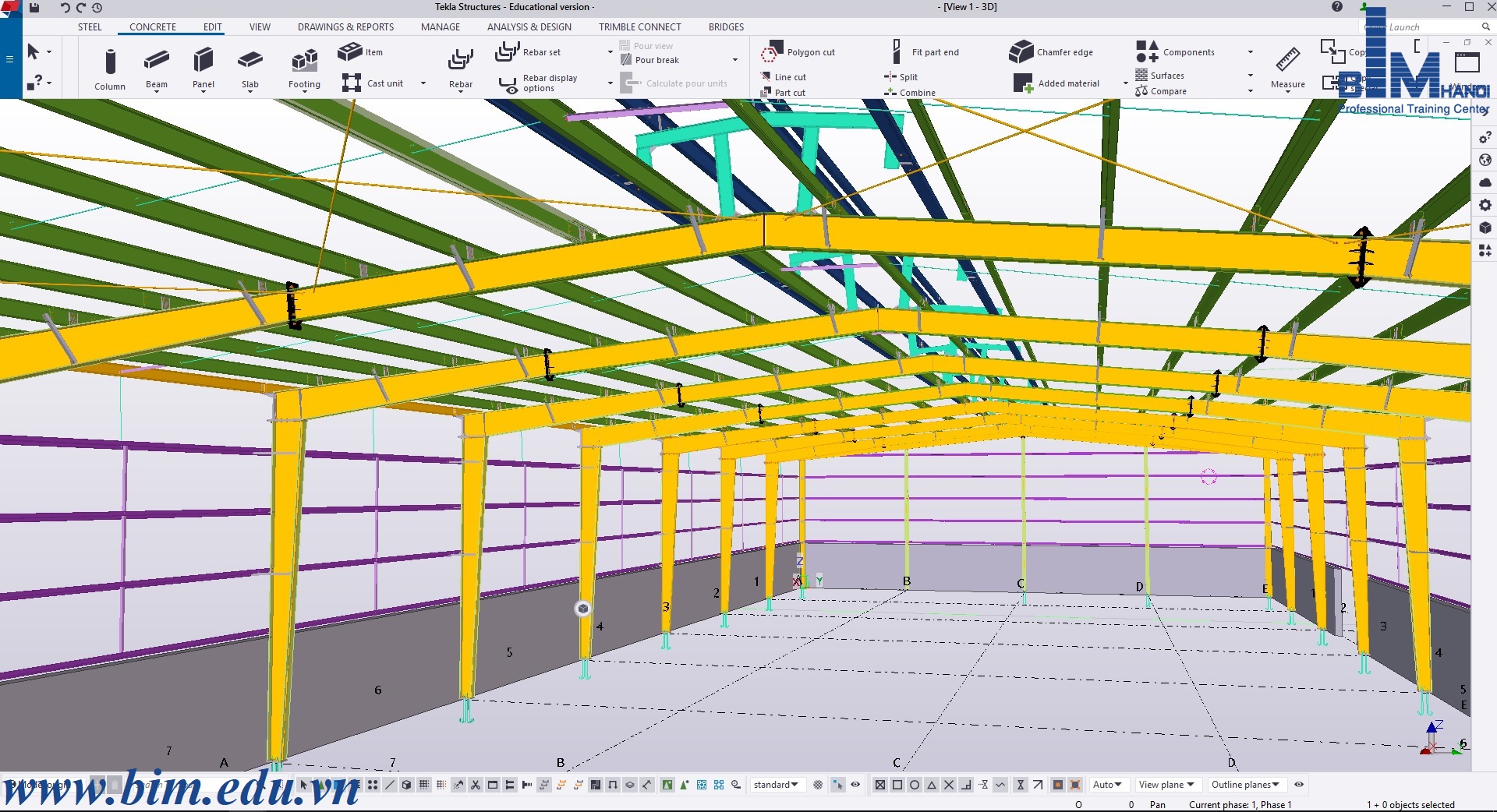



.png )